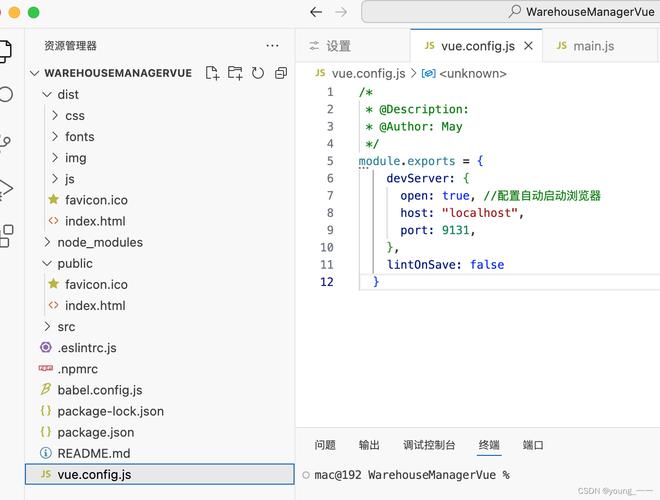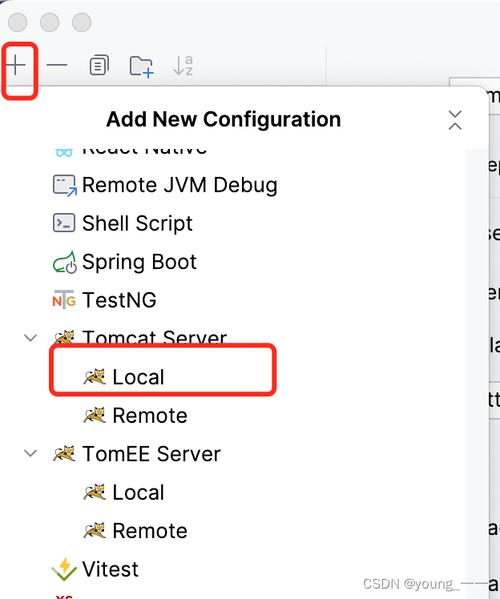Vue项目打包部署到Tomcat上的详细步骤
Vue项目打包部署到Tomcat上的详细步骤如下:,,1. 安装Node.js和Vue CLI,并使用Vue CLI创建Vue项目。,2. 在Vue项目中配置webpack,将项目打包成静态文件。,3. 将打包后的静态文件上传至服务器或本地文件夹中。,4. 下载Tomcat,并解压到指定目录。,5. 将上传的静态文件放置在Tomcat的webapps目录下,并重命名文件夹为任意名称。,6. 启动Tomcat服务器,访问该项目的URL,即可在浏览器中看到Vue项目的运行效果。,,以上步骤仅供参考,具体操作可能会因环境、版本等因素有所不同。
Vue项目打包与部署到Tomcat服务器的全流程解析
随着前端技术的不断发展,Vue.js因其轻量级、易上手的特点,逐渐成为前端开发者的首选,一个优秀的Vue项目不仅仅需要良好的开发环境,还需要一个稳定、可靠的部署环境,本文将详细介绍如何将Vue项目打包并部署到Tomcat服务器上。
准备工作
1、安装Node.js和NPM(Node包管理器):Vue项目的构建依赖于Node.js和NPM,确保在开发环境中已经安装了这两个工具。
2、安装Vue CLI:Vue CLI是一个强大的工具,用于在Vue.js项目中快速搭建脚手架,通过NPM全局安装Vue CLI。
3、创建Vue项目:使用Vue CLI创建一个新的Vue项目,并进入项目目录。
4、配置Tomcat服务器:确保Tomcat服务器已经安装并配置好,同时准备好一个Web应用的部署目录。
项目打包
1、在项目根目录下,运行以下命令进行项目打包:
npm run build
这个命令将会执行Vue项目的构建过程,生成一个dist目录,其中包含了用于生产环境的静态文件。
2、等待构建完成,构建过程中,Vue CLI会处理项目的依赖关系,编译项目代码,并生成用于生产环境的静态资源文件。
部署到Tomcat服务器
1、将生成的静态文件上传到Tomcat服务器的Web应用部署目录,可以使用FTP工具或者通过命令行将dist目录下的静态文件上传到服务器。
2、配置Tomcat服务器,在Tomcat的conf目录下,找到server.xml文件,该文件用于配置Tomcat服务器的各项参数,在<Host>标签中,添加一个<Context>标签,用于指定Web应用的上下文路径。
<Context docBase="/path/to/your/app" path="/your-app" reloadable="true"/>
docBase指定了Web应用的根目录(即你上传的静态文件所在的目录),path指定了Web应用的上下文路径,reloadable参数表示是否允许Tomcat在应用启动后重新加载应用(通常设置为true)。
3、启动Tomcat服务器,在Tomcat的bin目录下,运行startup.bat(Windows)或startup.sh(Linux/Mac)命令启动Tomcat服务器,你的Vue项目就已经成功部署到Tomcat服务器上了。
4、访问应用,通过浏览器访问Tomcat服务器的IP地址和Web应用的上下文路径,即可看到你的Vue项目在Tomcat服务器上的运行效果,http://[server-ip]:[port]/your-app。
常见问题及解决方案
1、项目打包失败:检查Node.js和NPM是否安装正确,以及项目依赖是否齐全,确保在打包过程中没有出现语法错误或者其他错误。
2、部署后无法访问应用:检查Tomcat服务器是否启动成功,以及Web应用的上下文路径是否配置正确,检查防火墙设置和网络连接是否正常。
3、页面加载缓慢或出现错误:优化静态资源的加载速度,减少HTTP请求的数量和大小,检查代码中是否存在错误或者兼容性问题,及时修复和优化代码。
本文详细介绍了如何将Vue项目打包并部署到Tomcat服务器上,通过准备工作、项目打包和部署到Tomcat服务器三个步骤,你可以轻松地将你的Vue项目部署到一个稳定、可靠的服务器环境中,本文还提供了一些常见问题的解决方案和优化建议,帮助你更好地维护和优化你的Web应用。